Een melding krijgen wanneer uw dash-knop iets bestelt

Dash-knoppen van Amazon zijn een handige manier om benodigdheden te bestellen die u regelmatig moet kopen. Druk op een knop en een paar dagen later verschijnt een pakket voor de deur. Het zou echter leuk zijn om te weten dat de knop werkte. U krijgt als volgt een melding wanneer uw Dash Button een bestelling plaatst.
GERELATEERD: Een Amazon Dash Button instellen
Hoewel het handig is om op een Dash Button te drukken om dingen te bestellen, is er geen bevestiging naast een beetje groene LED om u te laten weten dat de knop werkte. Als je wegloopt en het werkt niet, kom je er misschien een tijdje niet uit, tenzij je toegewijd bent aan het controleren van je openstaande bestellingen. Als u een melding ontvangt, weet u dat dit werkt. Het is ook een handige manier om te weten of een dwaal kind - of roomate - op de knop drukte voor de lol. Tenzij je het leuk vindt om verrast te worden door thuis te komen, vind je zes dozijn wc-papier bij de deur.
Als je Dash Button-meldingen wilt inschakelen, open je de Amazon-app en tik je op de menuknop in de linkerbovenhoek.

Schuif een beetje omlaag in het menu, tik op de optie "Instellingen" en tik vervolgens op de optie "Meldingen".
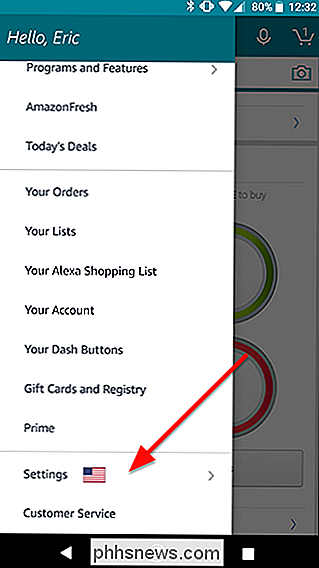
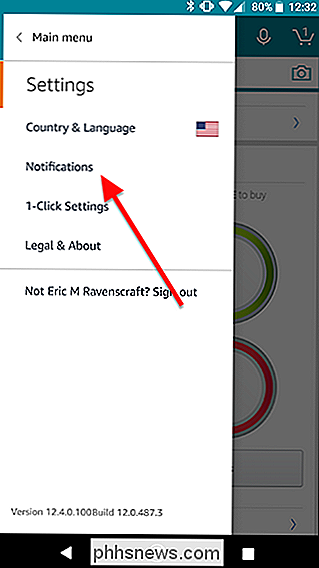
Klik onder aan de lijst met "gepersonaliseerde meldingen" op de knop Updates van Dash Button om meldingen in te schakelen .
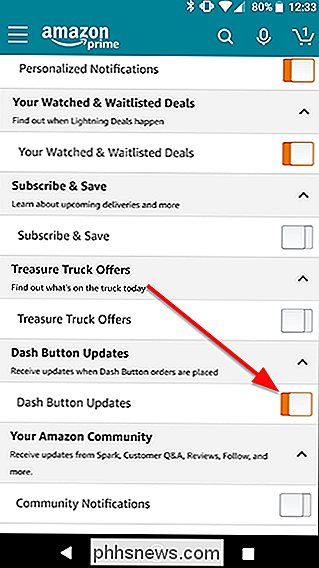
Vanaf nu moet u elke keer dat u uw Dash-knop gebruikt een melding ontvangen om u te laten weten dat er een bestelling is geplaatst.

Natuurlijke scrolling uitschakelen voor scrollwielen, maar geen touchpads, op je Mac
Heeft het gebruik van een scrollwieltje op je Mac het gevoel ... fout? Je bent niet alleen. GERELATEERD: Hoe Apple achterwaarts "Natuurlijk scrollen" op uw Mac uitschakelt When you ' Gebruik een scrollwiel op een conventionele muis, maar het zogenaamde "natuurlijke" scrollen voelt allesbehalve. Je sleept niets; je draait een wiel.

Hoe u alarmen en timers instelt op de HomePod
De HomePod is niet alleen een mooie luidspreker. Je kunt er ook een paar taken mee uitvoeren, zoals het instellen van alarmen en timers. GERELATEERD: Hoe de Apple HomePod in te stellen Houd er rekening mee dat alarmen en timers op de HomePod lang niet zo aanpasbaar zijn als bij Alexa en Google Assistant .



